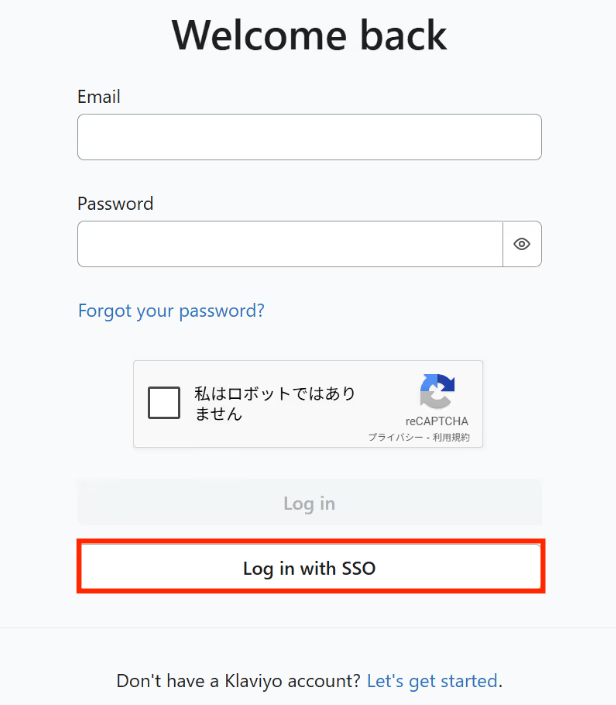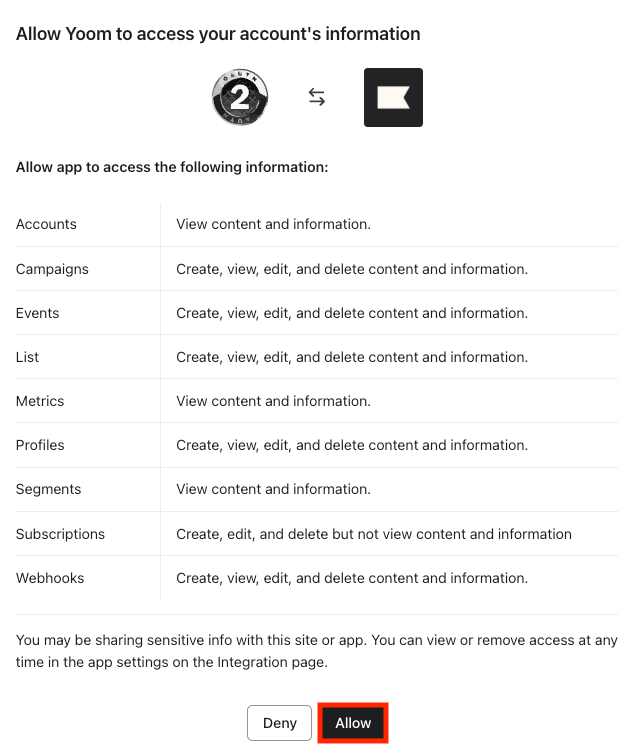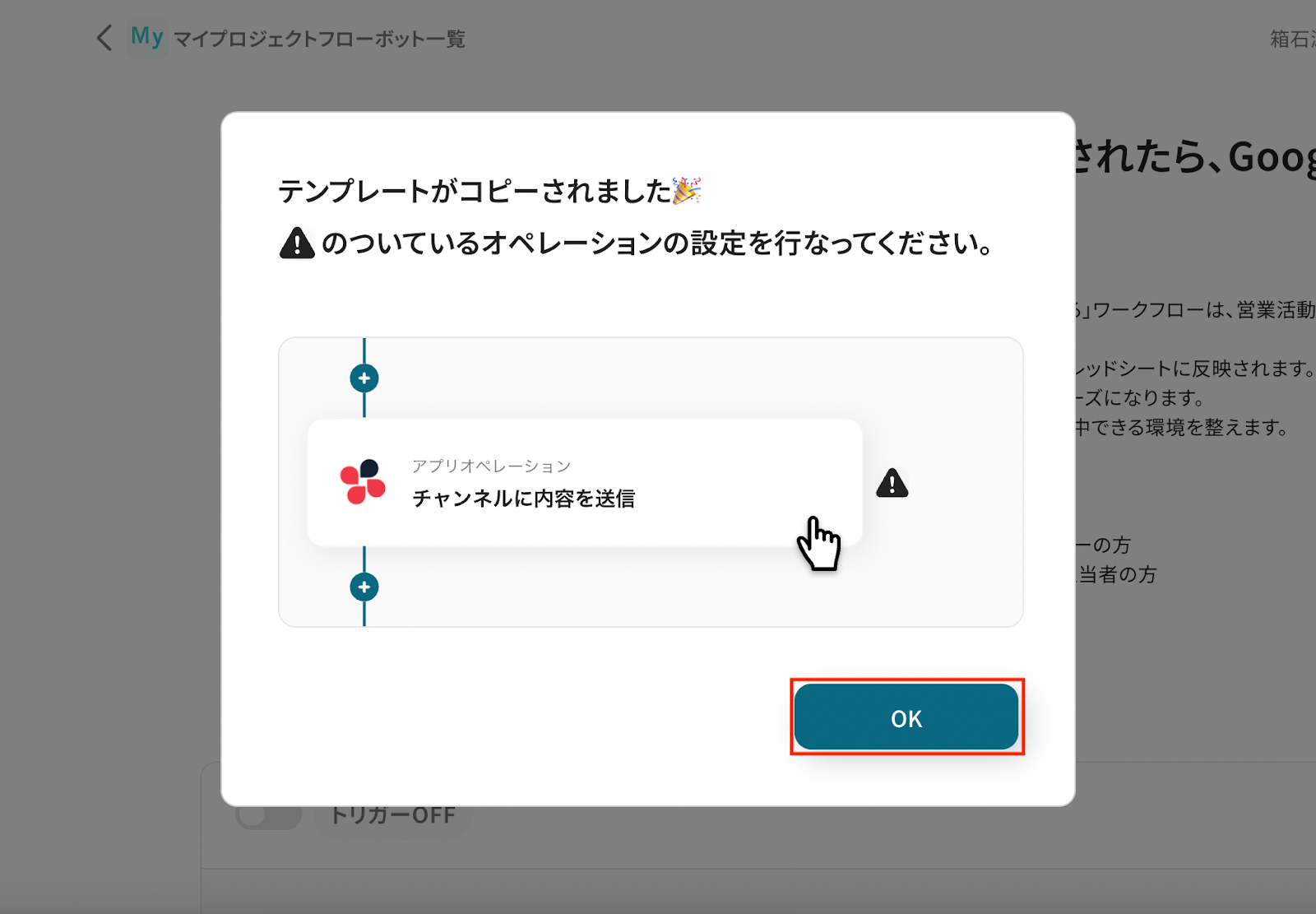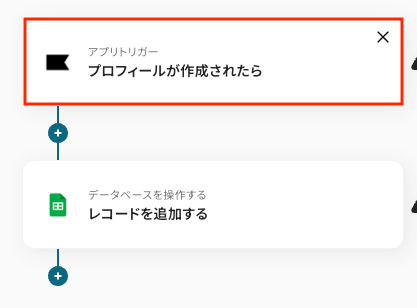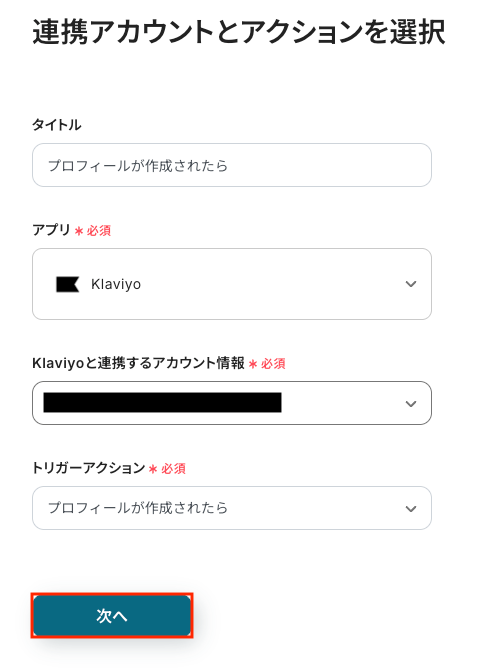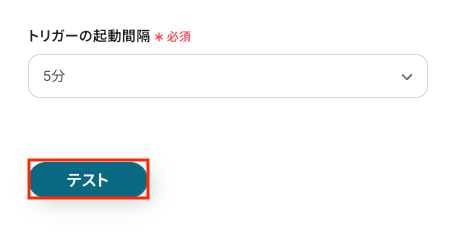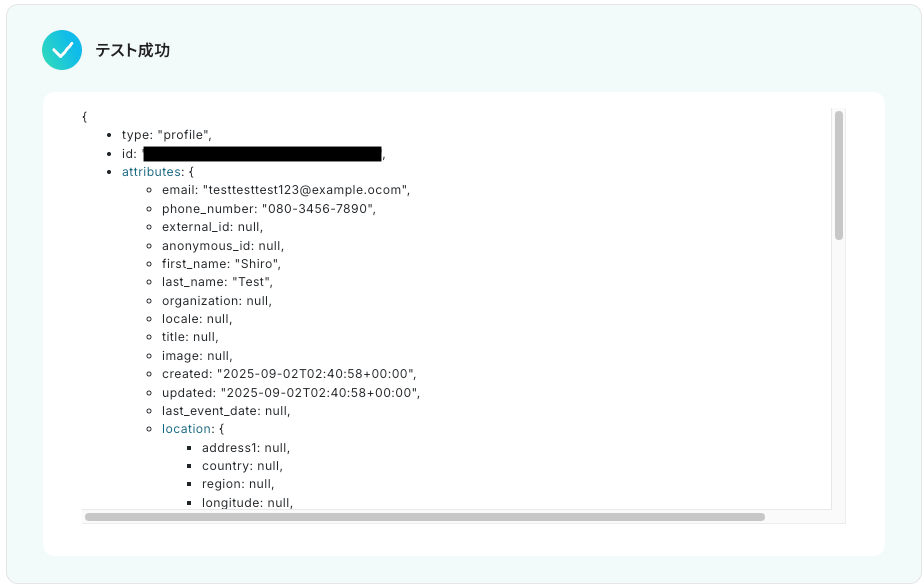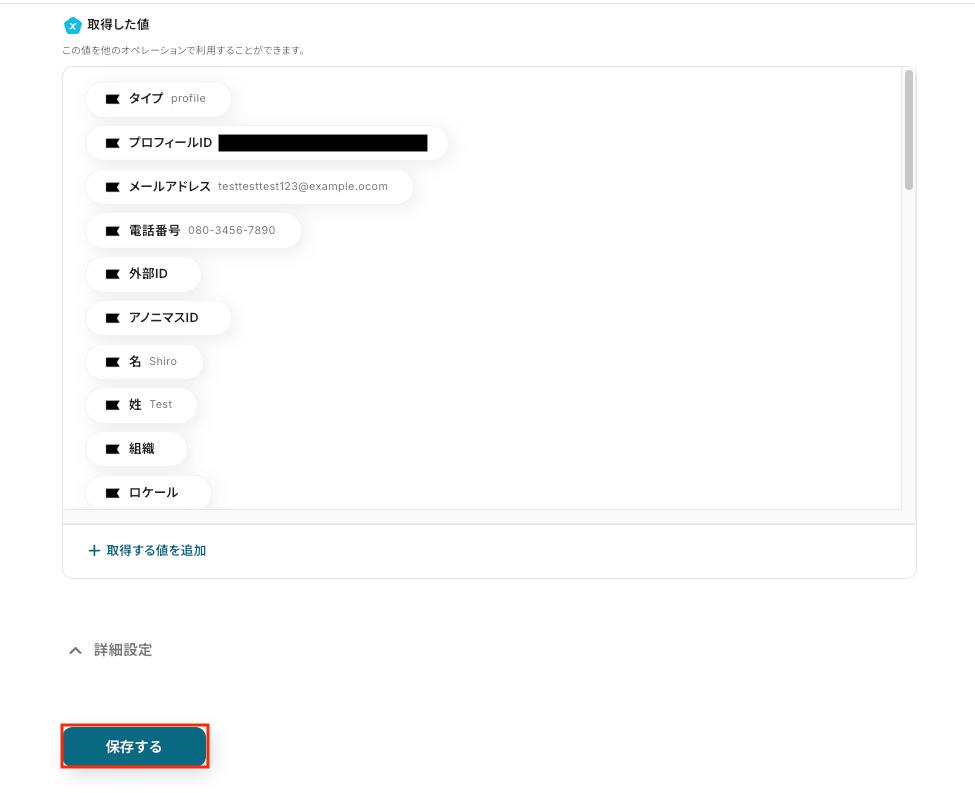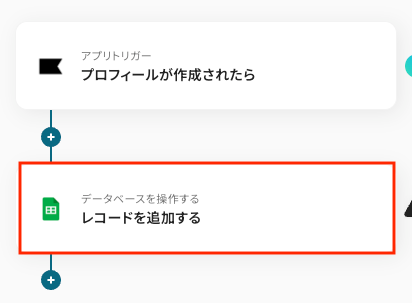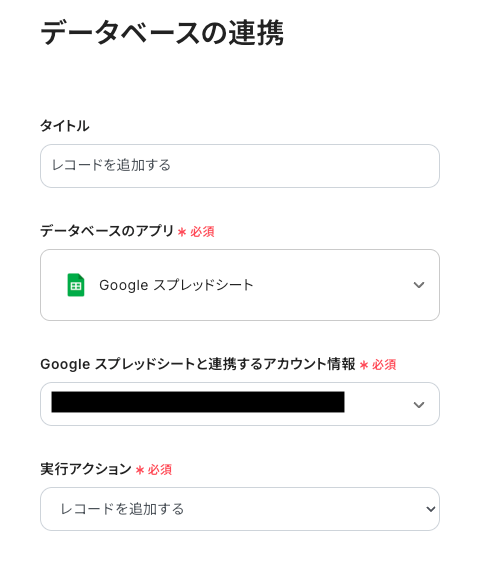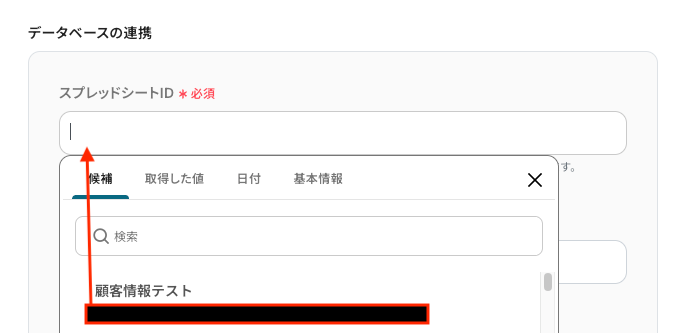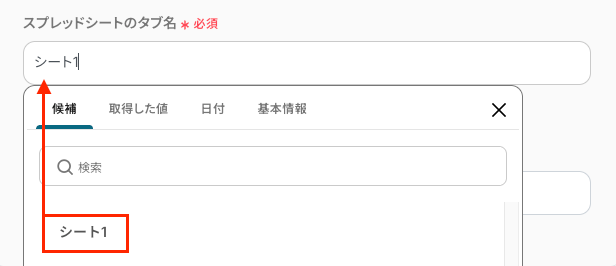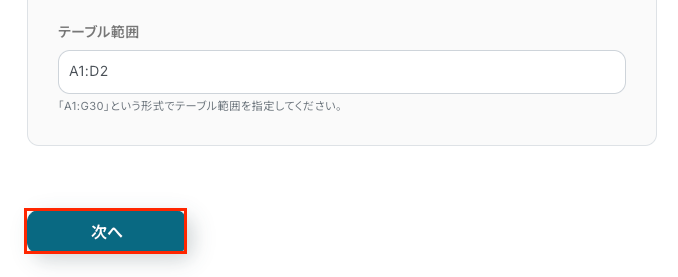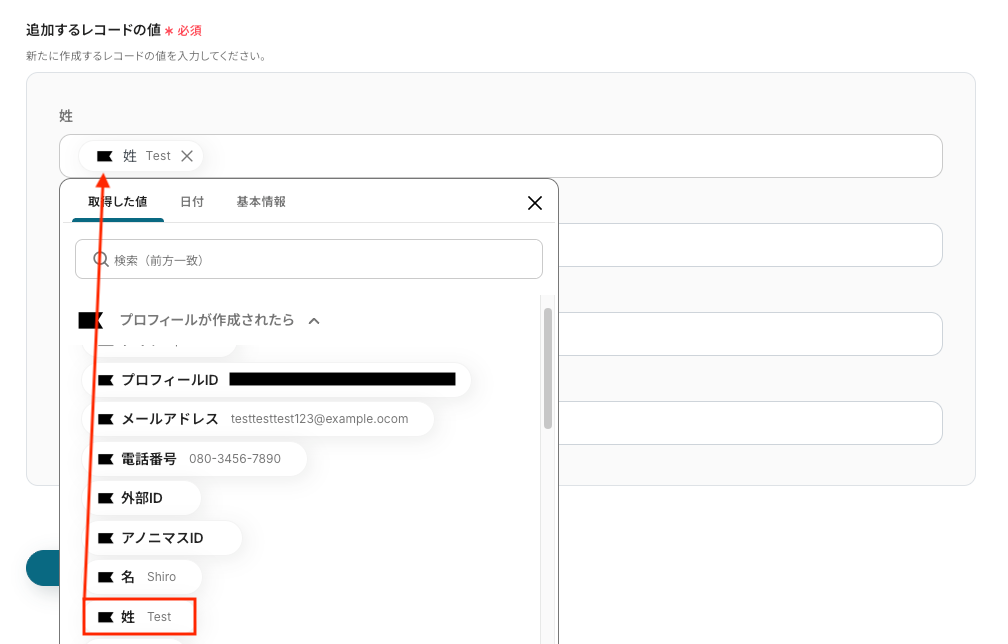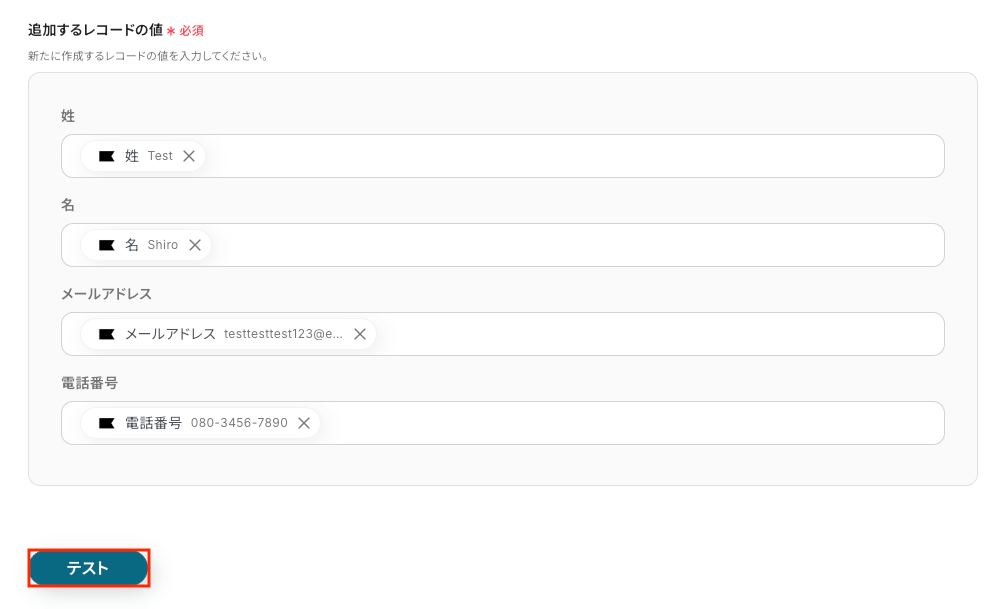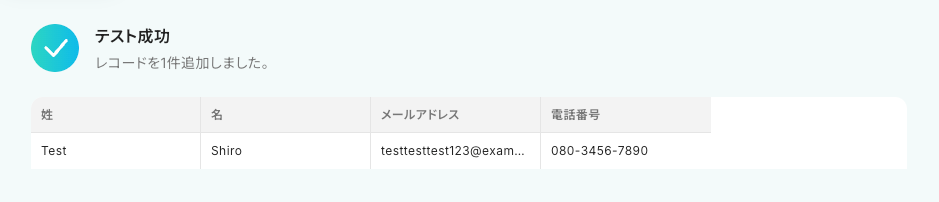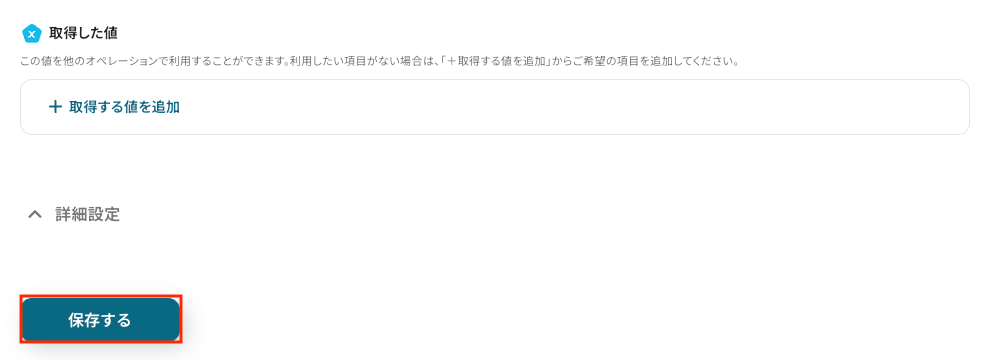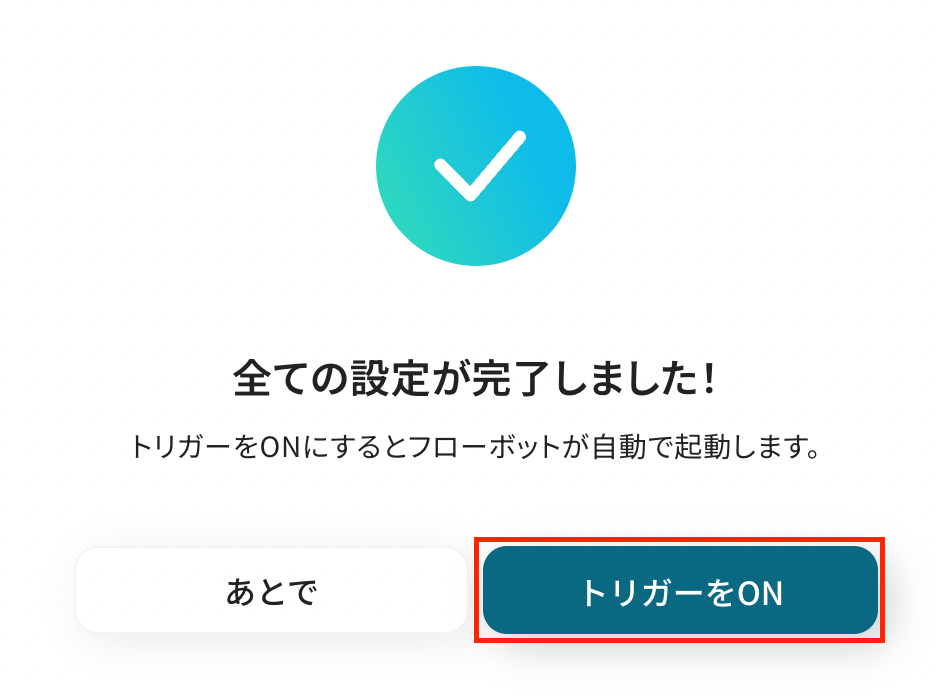Klaviyoでプロフィールが作成されたら、Google スプレッドシートでレコードを追加する
試してみる
■概要
Klaviyoで管理している顧客プロフィールを、分析や共有のためにGoogle スプレッドシートへ手作業で転記するのは手間がかかるのではないでしょうか。
この定期的な作業は時間を要するだけでなく、コピー&ペーストのミスといったヒューマンエラーの原因にもなり得ます。このワークフローを活用すれば、KlaviyoとGoogle スプレッドシートを連携させ、プロフィールが作成された際に自動でシートへレコードを追加することが可能です。アプリ間のデータ移行を自動化し、日々の業務を効率化します。
■このテンプレートをおすすめする方
・Klaviyoで管理する顧客情報をGoogle スプレッドシートで分析・共有しているマーケティング担当者の方
・KlaviyoからgGoogle スプレッドシートへの手動でのデータ入力作業に、手間やミスなどの課題を感じている方
・ノーコードで様々なSaaSを連携させ、定型業務の自動化や効率化を実現したいと考えている方
■注意事項
・Klaviyo、Google スプレッドシートのそれぞれとYoomを連携してください。
・トリガーは5分、10分、15分、30分、60分の間隔で起動間隔を選択できます。
・プランによって最短の起動間隔が異なりますので、ご注意ください。
「Klaviyoの顧客リストやキャンペーンデータをGoogle スプレッドシートで管理したい!」
「Klaviyoに新しいプロフィールが追加されるたびに、手動でスプレッドシートに転記していて、手間がかかるしミスも怖い…」
このように、MAツールとスプレッドシート間の手作業によるデータ連携に、限界を感じていませんか?
もし、Klaviyoで発生したイベント情報を自動的にGoogle スプレッドシートに記録する仕組みがあれば、こうした日々の繰り返し作業から解放されます。
さらにデータの分析や次のマーケティング戦略の立案といった、より重要な業務に集中できる時間を生み出すことができるでしょう。
今回ご紹介する自動化の設定は、プログラミングの知識がなくても簡単に設定でき、面倒な手間や時間もかかりません。
ぜひこの機会に導入して、データ管理業務をもっと楽にしましょう!
とにかく早く試したい方へ
YoomにはKlaviyoとGoogle スプレッドシートを連携するためのテンプレートが用意されています。
今すぐ試したい方は以下よりバナーをクリックしてスタートしましょう!
Klaviyoでプロフィールが作成されたら、Google スプレッドシートでレコードを追加する
試してみる
■概要
Klaviyoで管理している顧客プロフィールを、分析や共有のためにGoogle スプレッドシートへ手作業で転記するのは手間がかかるのではないでしょうか。
この定期的な作業は時間を要するだけでなく、コピー&ペーストのミスといったヒューマンエラーの原因にもなり得ます。このワークフローを活用すれば、KlaviyoとGoogle スプレッドシートを連携させ、プロフィールが作成された際に自動でシートへレコードを追加することが可能です。アプリ間のデータ移行を自動化し、日々の業務を効率化します。
■このテンプレートをおすすめする方
・Klaviyoで管理する顧客情報をGoogle スプレッドシートで分析・共有しているマーケティング担当者の方
・KlaviyoからgGoogle スプレッドシートへの手動でのデータ入力作業に、手間やミスなどの課題を感じている方
・ノーコードで様々なSaaSを連携させ、定型業務の自動化や効率化を実現したいと考えている方
■注意事項
・Klaviyo、Google スプレッドシートのそれぞれとYoomを連携してください。
・トリガーは5分、10分、15分、30分、60分の間隔で起動間隔を選択できます。
・プランによって最短の起動間隔が異なりますので、ご注意ください。
KlaviyoとGoogle スプレッドシートを連携してできること
KlaviyoとGoogle スプレッドシートのAPIを連携させれば、これまで手動で行っていたデータ転記作業を自動化し、Klaviyoで発生したイベントを素早くGoogle スプレッドシートに蓄積することが可能になります。
これにより、転記ミスや対応漏れを防ぎ、最新のデータに基づいた分析やレポート作成が実現できます。
これから、具体的な自動化の例をいくつかご紹介します。
気になる内容があれば、ぜひクリックしてみてください!
Klaviyoでプロフィールが作成されたら、Google スプレッドシートでレコードを追加する
Klaviyoに新しいプロフィール(顧客情報)が作成されるたびに、その情報を自動でGoogle スプレッドシートの指定した行に追加する連携です。
この仕組みにより、新規顧客リストを手動で更新する手間がなくなり、転記ミスや登録漏れのリスクを解消できます。
また、最新の顧客リストがスプレッドシート上で管理できるため、営業部門との情報共有やデータ分析がスムーズになります。
Klaviyoでプロフィールが作成されたら、Google スプレッドシートでレコードを追加する
試してみる
■概要
Klaviyoで管理している顧客プロフィールを、分析や共有のためにGoogle スプレッドシートへ手作業で転記するのは手間がかかるのではないでしょうか。
この定期的な作業は時間を要するだけでなく、コピー&ペーストのミスといったヒューマンエラーの原因にもなり得ます。このワークフローを活用すれば、KlaviyoとGoogle スプレッドシートを連携させ、プロフィールが作成された際に自動でシートへレコードを追加することが可能です。アプリ間のデータ移行を自動化し、日々の業務を効率化します。
■このテンプレートをおすすめする方
・Klaviyoで管理する顧客情報をGoogle スプレッドシートで分析・共有しているマーケティング担当者の方
・KlaviyoからgGoogle スプレッドシートへの手動でのデータ入力作業に、手間やミスなどの課題を感じている方
・ノーコードで様々なSaaSを連携させ、定型業務の自動化や効率化を実現したいと考えている方
■注意事項
・Klaviyo、Google スプレッドシートのそれぞれとYoomを連携してください。
・トリガーは5分、10分、15分、30分、60分の間隔で起動間隔を選択できます。
・プランによって最短の起動間隔が異なりますので、ご注意ください。
Klaviyoでメールが開封されたら、Google スプレッドシートでレコードを追加する
Klaviyoから配信したメールが顧客に開封されると、その開封イベントの情報を迅速にGoogle スプレッドシートに記録する連携です。
手動でキャンペーンの反応を追跡する作業を自動化できるため、どの顧客がどのメールに興味を示したかを素早くリスト化し、効果測定や次のアプローチの検討を効率化できます。
Klaviyoでメールが開封されたら、Google スプレッドシートでレコードを追加する
試してみる
■概要
Klaviyoでのメールマーケティング活動を分析するため、開封データを手作業でGoogle スプレッドシートに転記していませんか?この作業は時間がかかる上に、入力ミスなどのヒューマンエラーが発生しやすい業務の一つです。
このワークフローを活用すれば、Klaviyoでメールが開封されたタイミングで、関連する情報をGoogle スプレッドシートへ自動で追加することが可能です。klaviyoとgoogle sheetsの連携を自動化し、データ管理の手間を省きます。
■このテンプレートをおすすめする方
・Klaviyoのメール開封結果を手作業でGoogle スプレッドシートにまとめているマーケティング担当者の方
・klaviyoとgoogle sheetsを連携し、顧客のエンゲージメントをより効率的に可視化したい方
・メールマーケティングの成果をチームで共有するため、手作業でレポートを作成している方
■注意事項
・Klaviyo、Google スプレッドシートのそれぞれとYoomを連携してください。
KlaviyoとGoogle スプレッドシートの連携フローを作ってみよう
それでは、さっそく実際にKlaviyoとGoogle スプレッドシートを連携したフローを作成してみましょう!
今回はYoomを使用して、ノーコードでKlaviyoとGoogle スプレッドシートの連携を進めていきます。
もしまだYoomのアカウントをお持ちでない場合は、こちらの登録フォームからアカウントを発行しておきましょう。
[Yoomとは]
フローの作成方法
今回は「Klaviyoでプロフィールが作成されたら、Google スプレッドシートでレコードを追加する」フローを作成していきます!
作成の流れは大きく分けて以下です。
- KlaviyoとGoogle スプレッドシートをマイアプリ連携
- 該当のテンプレートをコピー
- Klaviyoのトリガー設定およびGoogle スプレッドシートのアクション設定
- トリガーをONにし、フローが起動するかを確認
Klaviyoでプロフィールが作成されたら、Google スプレッドシートでレコードを追加する
試してみる
■概要
Klaviyoで管理している顧客プロフィールを、分析や共有のためにGoogle スプレッドシートへ手作業で転記するのは手間がかかるのではないでしょうか。
この定期的な作業は時間を要するだけでなく、コピー&ペーストのミスといったヒューマンエラーの原因にもなり得ます。このワークフローを活用すれば、KlaviyoとGoogle スプレッドシートを連携させ、プロフィールが作成された際に自動でシートへレコードを追加することが可能です。アプリ間のデータ移行を自動化し、日々の業務を効率化します。
■このテンプレートをおすすめする方
・Klaviyoで管理する顧客情報をGoogle スプレッドシートで分析・共有しているマーケティング担当者の方
・KlaviyoからgGoogle スプレッドシートへの手動でのデータ入力作業に、手間やミスなどの課題を感じている方
・ノーコードで様々なSaaSを連携させ、定型業務の自動化や効率化を実現したいと考えている方
■注意事項
・Klaviyo、Google スプレッドシートのそれぞれとYoomを連携してください。
・トリガーは5分、10分、15分、30分、60分の間隔で起動間隔を選択できます。
・プランによって最短の起動間隔が異なりますので、ご注意ください。
ステップ1: KlaviyoとGoogle スプレッドシートをマイアプリ連携
ここでは、Yoomとそれぞれのアプリを連携して、操作が行えるようにしていきます。
まずは基本的な設定方法を解説しているナビをご覧ください!
それではここから今回のフローで使用するアプリのマイアプリ登録方法を解説します。
Klaviyoの場合
新規接続をクリックしたあと、アプリのメニュー一覧が表示されるのでKlaviyoと検索し対象アプリをクリックしてください。

メールアドレス、パスワードを入力し、必要項目にチェックを入れ「Log in」をクリックします。
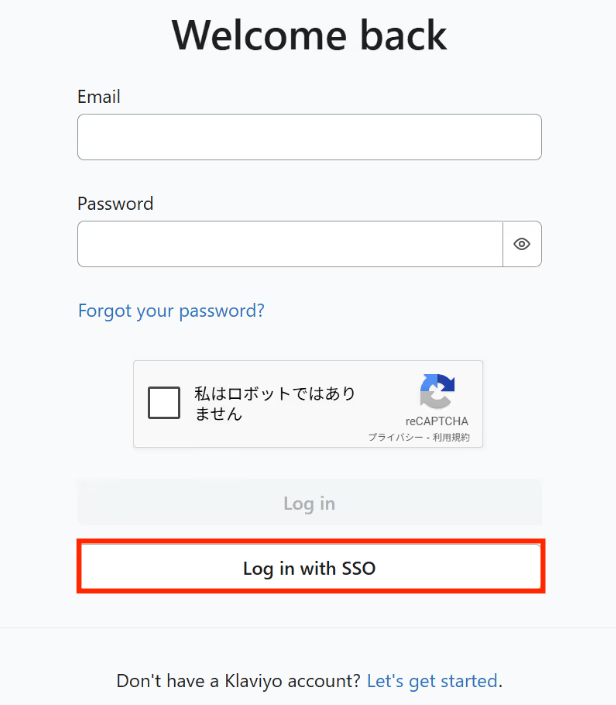
以下の画面が表示されたら、内容を確認し「Allow」をクリックします。
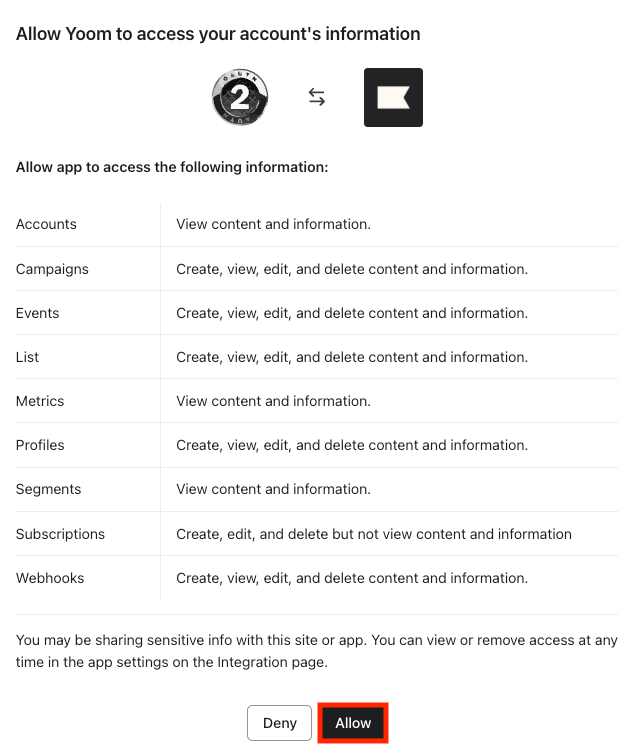
Google スプレッドシートの場合
Google スプレッドシートのマイアプリ連携は、上記のナビにて解説されているのでそちらをご確認ください。
以上でマイアプリ登録は完了です!
ステップ2: 該当のテンプレートをコピー
ここからいよいよフローの作成に入ります。
簡単に設定できるようテンプレートを用意しているので、まずはコピーしましょう。
Yoomにログイン後、以下バナーの「試してみる」をクリックしてください。
Klaviyoでプロフィールが作成されたら、Google スプレッドシートでレコードを追加する
試してみる
■概要
Klaviyoで管理している顧客プロフィールを、分析や共有のためにGoogle スプレッドシートへ手作業で転記するのは手間がかかるのではないでしょうか。
この定期的な作業は時間を要するだけでなく、コピー&ペーストのミスといったヒューマンエラーの原因にもなり得ます。このワークフローを活用すれば、KlaviyoとGoogle スプレッドシートを連携させ、プロフィールが作成された際に自動でシートへレコードを追加することが可能です。アプリ間のデータ移行を自動化し、日々の業務を効率化します。
■このテンプレートをおすすめする方
・Klaviyoで管理する顧客情報をGoogle スプレッドシートで分析・共有しているマーケティング担当者の方
・KlaviyoからgGoogle スプレッドシートへの手動でのデータ入力作業に、手間やミスなどの課題を感じている方
・ノーコードで様々なSaaSを連携させ、定型業務の自動化や効率化を実現したいと考えている方
■注意事項
・Klaviyo、Google スプレッドシートのそれぞれとYoomを連携してください。
・トリガーは5分、10分、15分、30分、60分の間隔で起動間隔を選択できます。
・プランによって最短の起動間隔が異なりますので、ご注意ください。
テンプレートがコピーされると、以下のような画面が表示されますので、「OK」をクリックして設定を進めましょう。
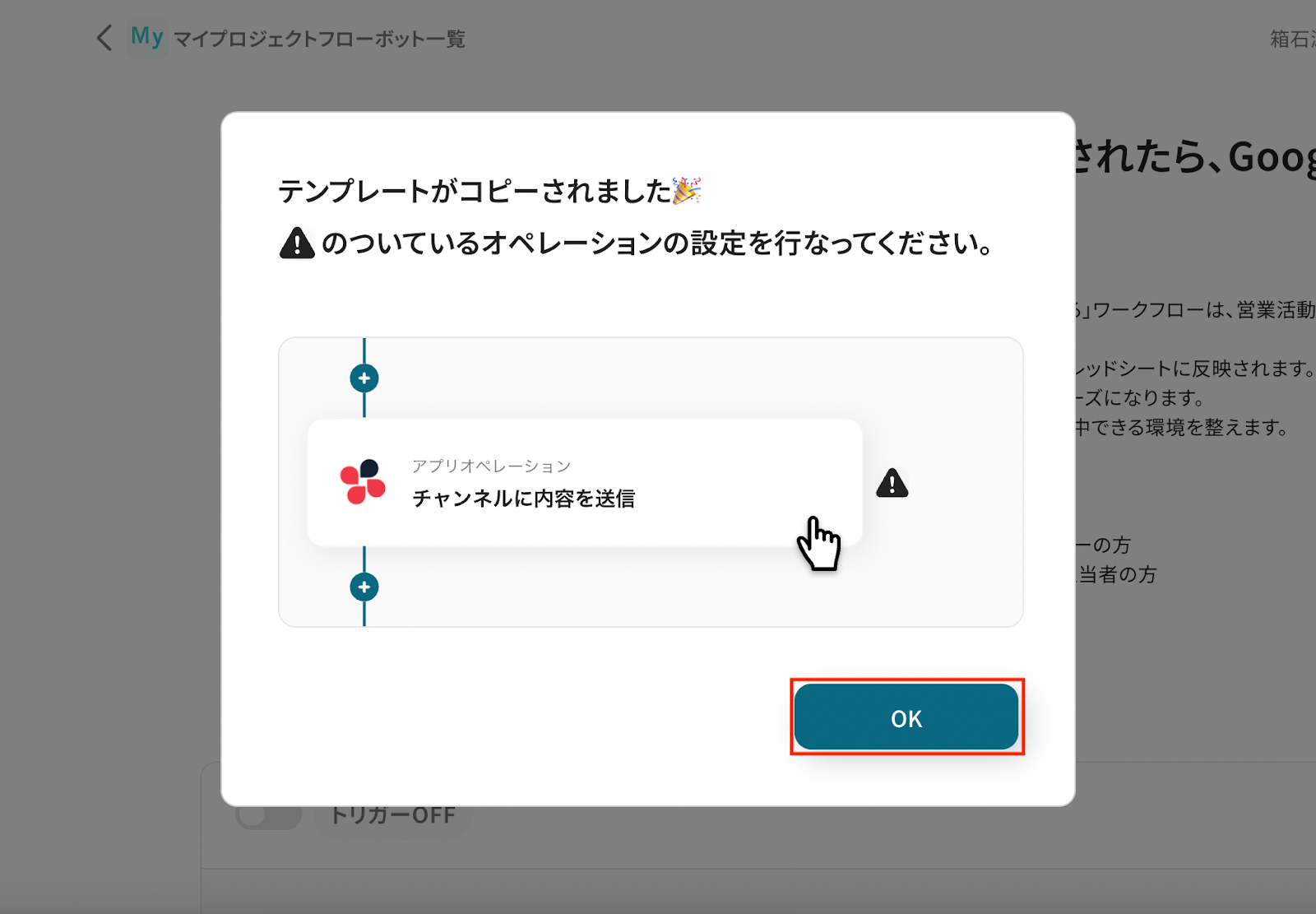
ステップ3: Klaviyoのトリガー設定
「プロフィールが作成されたら」をクリックします。
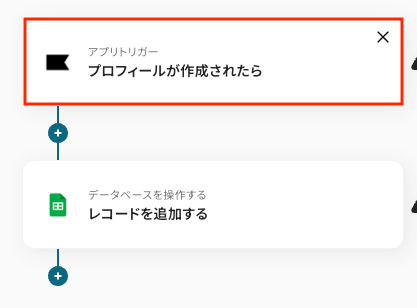
タイトルは任意で変更できます。
アプリとアクションはあらかじめ設定されているため、そのまま内容を確認してください。
Klaviyoと連携するアカウント情報に問題がなければ、「次へ」をクリックします。
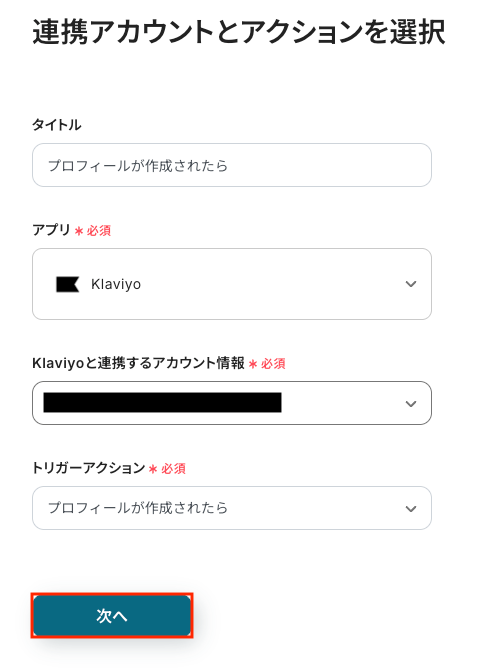
事前準備としてKlaviyoでプロフィールを作成しておきましょう。
今回はテスト用に、以下の内容で作成しました。
この作成したプロフィールがトリガーイベントとなり、自動化の起点となります。

Yoomの操作画面に戻り、トリガーの設定を行います。
指定した間隔でKlaviyoをチェックし、トリガー(今回はプロフィールの作成)を検知すると、フローボットが自動で起動します。
- トリガーの起動タイミングは、5分、10分、15分、30分、60分のいずれかで設定できます。
ご利用プランによって、設定できるトリガーの最短間隔が違うので、その点は要チェックです。
なお、基本的にはそのプランの最短の起動間隔にしてお使いいただくことをおすすめします。
入力が完了したら、設定内容とトリガーの動作を確認するため「テスト」をクリックします。
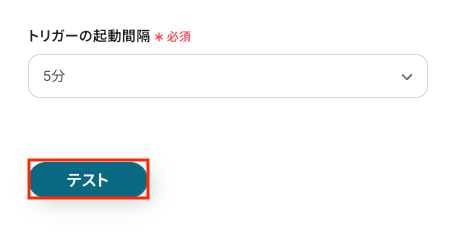
テストに成功すると、Klaviyoに作成されたプロフィールに関する情報が一覧で表示されます。
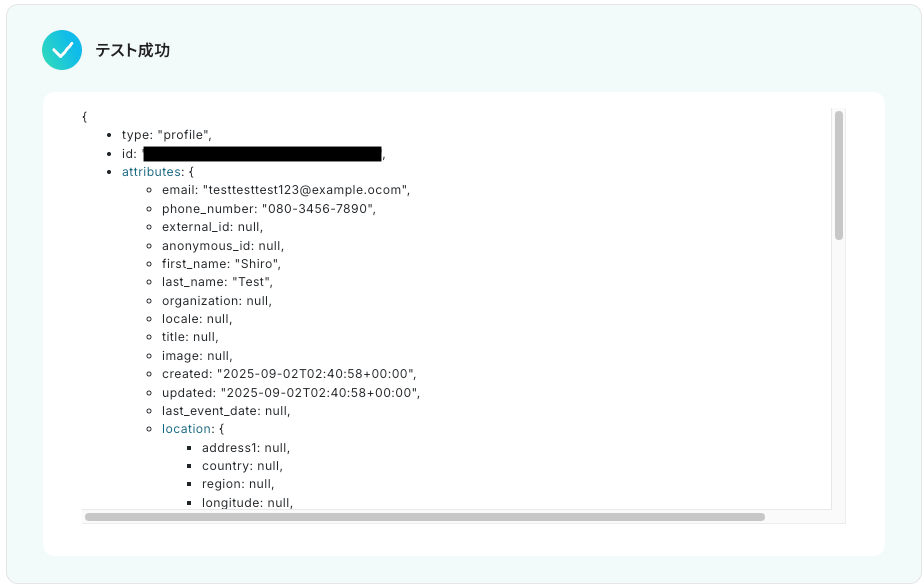
以下の画像の取得した値をもとに、Google スプレッドシートへレコードの追加が可能です。
また、以降のアクションで変数として利用でき、フローが起動するたびに最新の情報に更新されます。
内容を確認し、「保存する」をクリックします。
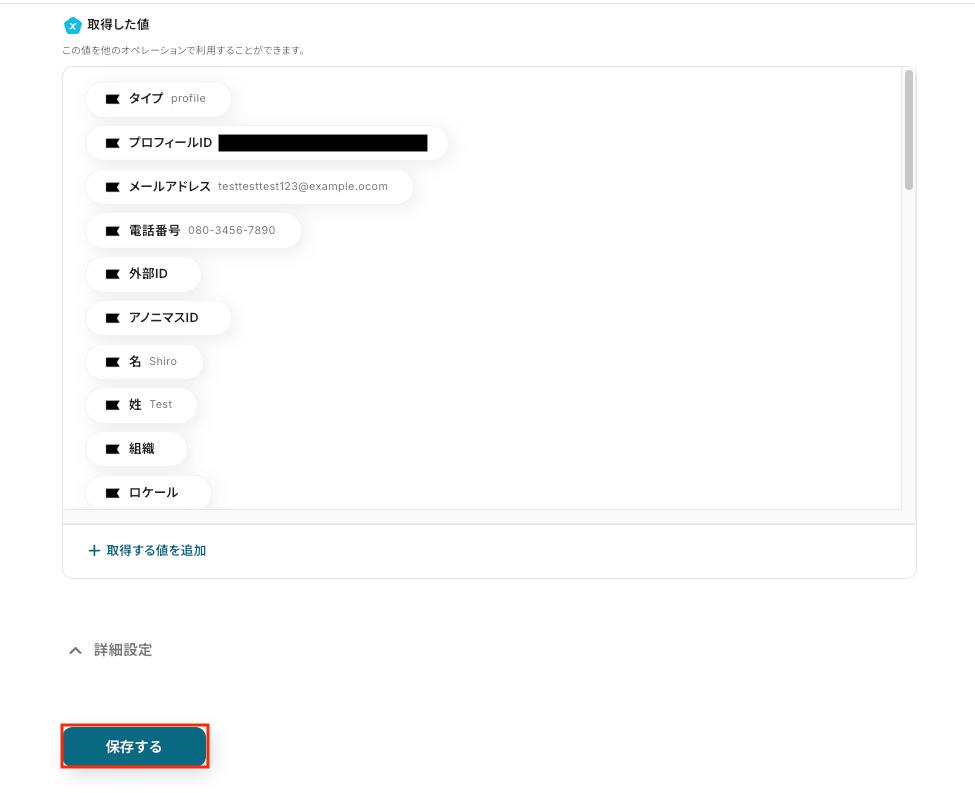
ステップ4: Google スプレッドシートにレコード追加する設定
「レコードを追加する」をクリックします。
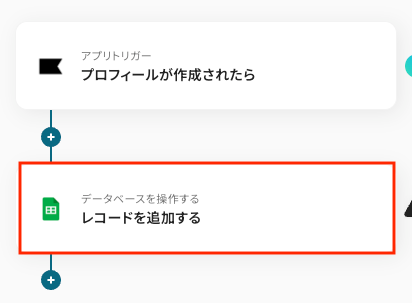
タイトルは任意で変更できます。
アプリとアクションはあらかじめ設定されているため、そのまま内容を確認してください。
Google スプレッドシートと連携するアカウント情報も確認しましょう。
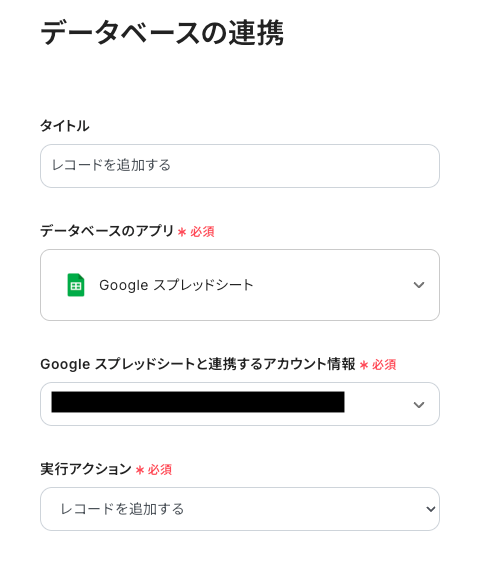
事前準備として、追加するレコードの項目に合わせてGoogle スプレッドシートで表を作成しておきましょう。
今回は以下のような内容で作成しました。

連携するデータベースを設定しましょう。
スプレッドシートID
入力欄をクリックすると連携が有効になっているアカウントから候補が表示されるので、対象の項目を選択しましょう。
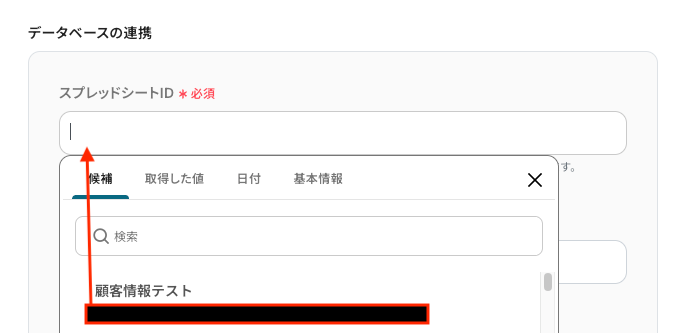
スプレッドシートのタブ名
入力欄をクリックすると、指定したスプレッドシートIDに含まれるタブの候補が表示されます。
その中から対象のタブを選択してください。
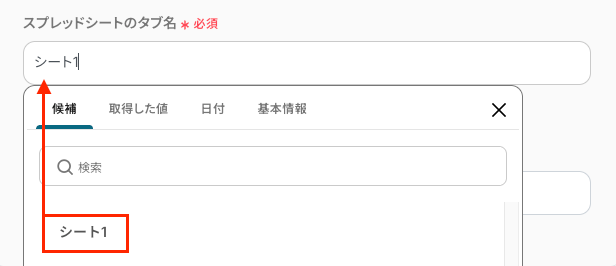
テーブル範囲
範囲は列名(ヘッダー)を含むデータベース全体の範囲を設定しましょう。
設定が完了したら「次へ」をクリックします。
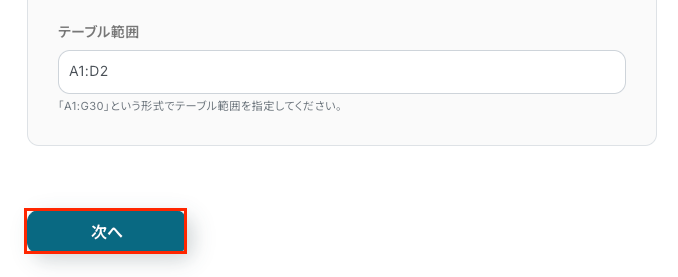
追加するレコードの値
前段で設定したGoogle スプレッドシートのテーブル範囲から、列名(ヘッダー)が自動表示されます。
それぞれの列に対応する値を入力しましょう。
入力欄をクリックすると、前のステップでKlaviyoから取得した値が表示されるので選択してください。
取得した値を活用することで値が固定化されず、フローボットを起動するたびに最新の情報を自動で反映できます。
なお、テキストを直接入力した部分は固定値とされるため、アウトプットを活用せず手入力すると毎回同じデータがGoogle スプレッドシートに登録されてしまうので注意が必要です。
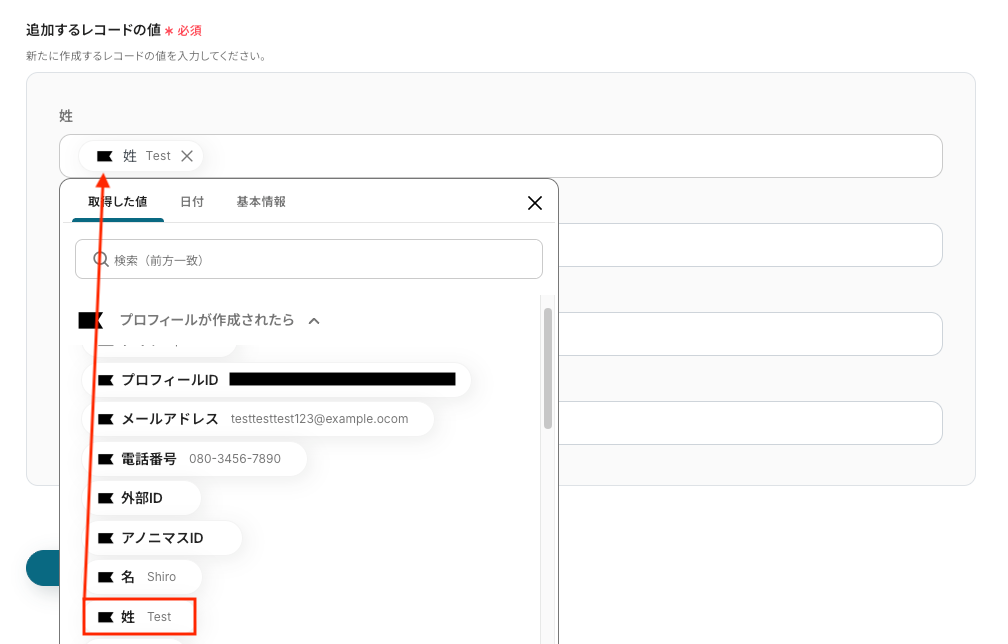
それぞれの項目について、以下の通り設定しました。
入力が完了したら「テスト」をクリックして、設定した内容でGoogle スプレッドシートにレコードが追加されるか確認しましょう。
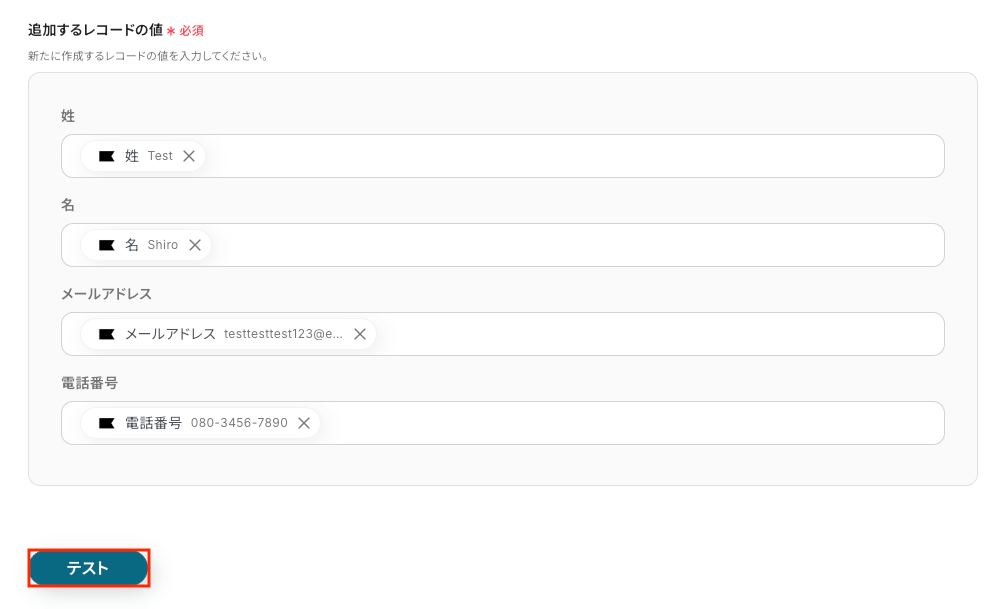
テストが成功すると、追加されたレコードの情報が一覧で表示されます。
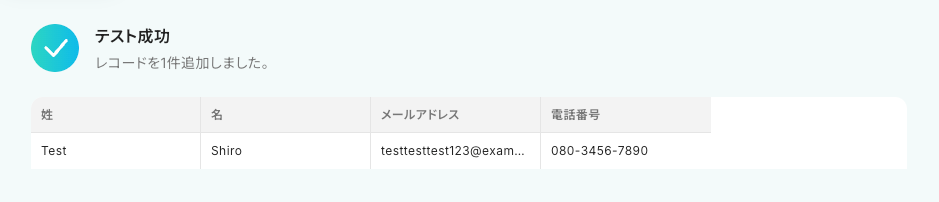
あわせてGoogle スプレッドシートを開き、指定した内容でレコードが実際に作成されているか確認してみましょう。
今回は下記の通り追加されていました!

問題がなければYoomの操作画面に戻り、「保存する」をクリックします。
以上ですべての設定が完了しました!
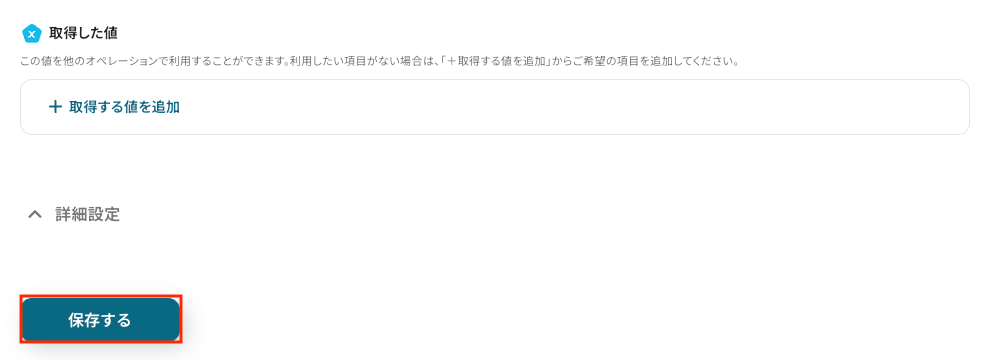
ステップ5: トリガーをONにし、フローが起動するかを確認
設定が完了すると、画面上に以下のようなメニューが表示されます。
トリガーをONにすることで、Klaviyoで新しいプロフィール(顧客情報)が作成されたタイミングで、指定したGoogle スプレッドシートにその情報が自動で追加されるようになります。
実際にKlaviyoでプロフィールを作成し、Google スプレッドシートにレコードが追加されるかを確認してみましょう。
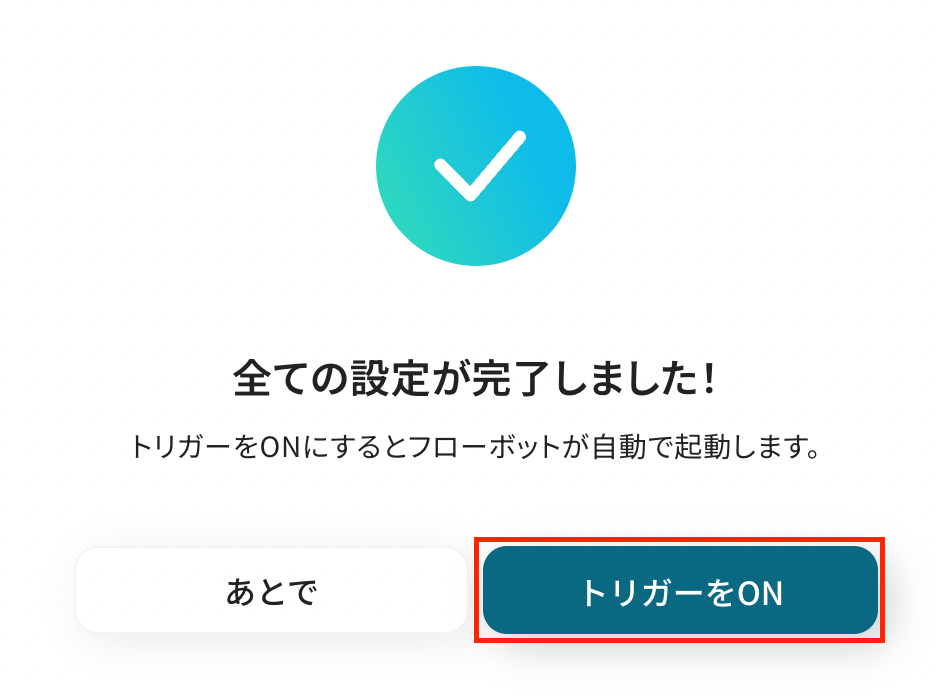
Google スプレッドシートのデータをKlaviyoに連携したい場合
今回はKlaviyoからGoogle スプレッドシートへデータを連携する方法をご紹介しましたが、逆にGoogle スプレッドシートからKlaviyoへのデータ連携を実施したい場合は、下記のテンプレートも併せてご利用ください。
Google スプレッドシートで行が追加されたら、Klaviyoでイベントを作成する
Google スプレッドシートに新しい行が追加されたタイミングで、その行の情報を基にKlaviyoで特定のイベントを自動的に作成する連携です。
例えば、オフラインイベントの参加者リストをスプレッドシートで管理している場合に、リストに追加するだけでKlaviyo上にも参加履歴を記録できるため、オンライン・オフラインを横断した顧客管理が実現します。
Google スプレッドシートで行が追加されたら、Klaviyoでイベントを作成する
試してみる
■概要
Klaviyoへの顧客情報登録やイベント作成を手作業で行い、手間を感じている方もいるのではないでしょうか。特にGoogle スプレッドシートでリストを管理している場合、定期的なデータの転記作業はミスも発生しやすく、非効率な業務になりがちです。
このワークフローを活用すれば、Google スプレッドシートに行が追加されるだけで、Klaviyoにイベントを自動で作成できます。アプリ間のデータ連携を自動化し、手作業による課題を解消します。
■このテンプレートをおすすめする方
・KlaviyoとGoogle スプレッドシートを併用し、顧客データの管理を手作業で行っている方
・Google スプレッドシートのリストを基に、Klaviyoで迅速にマーケティング施策を実行したい方
・顧客情報の転記ミスを防ぎ、データ連携の精度を高めたいと考えているマーケティング担当者の方
■注意事項
・Google スプレッドシート、KlaviyoのそれぞれとYoomを連携してください。
・トリガーは5分、10分、15分、30分、60分の間隔で起動間隔を選択できます。
・プランによって最短の起動間隔が異なりますので、ご注意ください。
Google スプレッドシートで行が追加されたら、Klaviyoでプロフィールを購読登録する
Google スプレッドシートのリストに新しい連絡先が追加された際に、その情報をKlaviyoの特定のリストにプロフィールとして自動で購読登録する連携です。
これにより、外部で獲得したリード情報を手動でインポートする手間を省き、迅速にメルマガ配信などのナーチャリング施策を開始することができます。
Google スプレッドシートで行が追加されたら、Klaviyoでプロフィールを購読登録する
試してみる
■概要
KlaviyoとGoogle スプレッドシートを併用し、顧客リストを管理しているものの、手作業でのデータ移行に手間を感じていませんか。手動での転記作業は時間がかかるだけでなく、コピー&ペーストのミスや登録漏れといったヒューマンエラーの原因にもなり得ます。このワークフローを活用すれば、アプリの連携を自動化し、Google スプレッドシートに行を追加するだけでKlaviyoのプロフィールが購読登録されるため、こうした課題をスムーズに解消できます。
■このテンプレートをおすすめする方
・KlaviyoとGoogle スプレッドシートで顧客リストを管理し、手作業での登録に課題を感じている方
・アプリ連携作業を自動化し、マーケティング業務の効率化を図りたい方
・手作業によるデータ入力のミスをなくし、正確な顧客情報管理を実現したいと考えている担当者の方
■注意事項
・Google スプレッドシート、KlaviyoのそれぞれとYoomを連携してください。
・トリガーは5分、10分、15分、30分、60分の間隔で起動間隔を選択できます。
・プランによって最短の起動間隔が異なりますので、ご注意ください。
KlaviyoやGoogle スプレッドシートを使ったその他の自動化例
今回ご紹介した連携以外でも、KlaviyoやGoogle スプレッドシートのAPIを活用してさまざまな業務を自動化することが可能です。
もし気になるものがあればぜひこちらもお試しになってみてください!
Klaviyoを使った自動化例
メッセージを受信したり、プロフィールが作成・更新されたりした際に、メールやチャットツールに通知できます。
また、Webサイト構築ツールのアイテムを更新したり、フォームの回答やCRMツールで作成された新しいコンタクトを自動で反映したりすることも可能です。
これにより、手動でのデータ入力や情報連携の手間を削減し、マーケティング活動の効率を向上させます。
HubSpotで新しいコンタクトが作成されたら、Klaviyoにプロフィールを作成する
試してみる
■概要
HubSpotで管理しているコンタクト情報を、マーケティング施策のためにKlaviyoへ手作業で登録していませんか?この作業は時間がかかるだけでなく、入力ミスなどのヒューマンエラーの原因にもなりがちです。このワークフローを活用すれば、HubSpotに新しいコンタクトが追加されると、自動でKlaviyoにプロフィールが作成されます。klaviyo api連携について詳しくなくても、ノーコードで設定でき、データ連携の課題をスムーズに解消します。
■このテンプレートをおすすめする方
・HubSpotとKlaviyoを併用し、コンタクト情報の二重入力に手間を感じている方
・klaviyo apiを利用したデータ連携を検討しているものの、実装に課題を持つ担当者の方
・手作業によるデータ登録での入力ミスをなくし、顧客情報管理を効率化したい方
■注意事項
・HubSpot、KlaviyoのそれぞれとYoomを連携してください。
・トリガーは5分、10分、15分、30分、60分の間隔で起動間隔を選択できます。
・プランによって最短の起動間隔が異なりますので、ご注意ください。
Googleフォームの回答をもとに、Klaviyoでプロフィールを作成しリストに追加する
試してみる
■概要
「Googleフォームの回答をもとに、Klaviyoでプロフィールを作成しリストに追加する」ワークフローは、収集したデータを効率的に活用し、マーケティング活動を強化する業務ワークフローです。
Googleフォームの回答を自動的にKlaviyoのプロフィールとして登録し、指定のリストに追加することが可能です。
データ管理がスムーズになり、マーケティング施策の迅速な展開が実現します。
■このテンプレートをおすすめする方
・Googleフォームで顧客データを収集しているが、手動でKlaviyoに登録するのが煩雑と感じている方
・Klaviyoを活用してメールマーケティングを行っており、自動化によって効率化を図りたいマーケティング担当者
・データ入力のミスを防ぎ、確実にリストに追加したい営業チームやカスタマーサポート担当者
・Yoomを利用して業務ワークフローを自動化し、時間と労力を節約したい経営者やチームリーダー
■注意事項
・Googleフォーム、KlaviyoのそれぞれとYoomを連携してください。
・トリガーは5分、10分、15分、30分、60分の間隔で起動間隔を選択できます。
・プランによって最短の起動間隔が異なりますので、ご注意ください。
・Googleフォームをトリガーとして使用した際の回答内容を取得する方法は下記をご参照ください。
https://intercom.help/yoom/ja/articles/6807133
KlaviyoでSMSを受信したらOutlookに通知する
試してみる
■概要
Klaviyoで受信したお客様からの重要なSMSを見落としたり、関係者への共有が遅れたりしていませんか?手動での確認や転送作業は手間がかかるだけでなく、対応漏れのリスクも伴います。このワークフローは、KlaviyoとOutlookを連携させ、SMS受信時に指定のメールアドレスへ自動で通知するため、タイムリーな情報共有を実現し、顧客対応の迅速化を支援します。
■このテンプレートをおすすめする方
・Klaviyoを活用したSMSマーケティングで、Outlookでの迅速な情報共有を求めている方
・Klaviyoで受信したSMSを手作業で転送しており、対応漏れや遅延に課題を感じている方
・顧客からのSMS問い合わせへの一次対応を自動化し、業務効率を改善したいと考えている方
■このテンプレートを使うメリット
・KlaviyoでSMSを受信すると自動でOutlookに通知が届くため、確認や転送の手作業をなくし、時間を短縮できます。
・システムが自動で通知処理を行うため、手作業による確認漏れや関係者への共有漏れといったヒューマンエラーを防ぎます。
■注意事項
・Klaviyo、OutlookのそれぞれとYoomを連携してください。
・Microsoft365(旧Office365)には、家庭向けプランと一般法人向けプラン(Microsoft365 Business)があり、一般法人向けプランに加入していない場合には認証に失敗する可能性があります。
Klaviyoでプロフィールが作成されたら、Discordに通知する
試してみる
■概要
EコマースやマーケティングでKlaviyoを活用する中で、新しい顧客プロフィールが追加されるたびにチームへ手動で共有するのは手間がかかる作業ではないでしょうか。このワークフローを利用すれば、Klaviyoにプロフィールが作成されたタイミングをトリガーに、指定したDiscordチャンネルへ自動で通知できます。KlaviyoのAPIを利用した連携をノーコードで実現し、情報共有と迅速な顧客対応の初動をサポートします。
■このテンプレートをおすすめする方
・Klaviyoで管理する顧客情報を、Discordでチーム共有したいマーケティング担当者の方
・KlaviyoのAPI連携を手軽に実現し、マーケティング活動を効率化したいと考えている方
・手作業による情報共有のミスや遅延を防ぎ、迅速な顧客対応を目指しているチームの方
■注意事項
・Klaviyo、DiscordのそれぞれとYoomを連携してください。
・トリガーは5分、10分、15分、30分、60分の間隔で起動間隔を選択できます。
・プランによって最短の起動間隔が異なりますので、ご注意ください。
Klaviyoでプロフィールが更新されたら、Webflowのアイテムも更新する
試してみる
■概要
Klaviyoで管理している顧客情報とWebflowで作成したサイトコンテンツを連携させる際、手作業でのデータ更新に手間や時間がかかっていませんか。また、情報の同期漏れや入力ミスといったヒューマンエラーも懸念点となり得ます。このワークフローは、そうしたKlaviyoとWebflowの連携に関する課題を解決します。Klaviyoでプロフィールが更新されると、その内容が自動でWebflowのアイテムに反映されるため、常に最新の情報を保つことが可能です。
■このテンプレートをおすすめする方
・KlaviyoとWebflowを利用して、顧客管理やサイト運営を行っているマーケティング担当者の方
・Klaviyoのプロフィール情報とWebflowのアイテムを手動で同期しており、作業を効率化したい方
・KlaviyoとWebflow間のデータ連携を自動化し、ヒューマンエラーをなくしたいと考えている方
■注意事項
・Klaviyo、WebflowのそれぞれとYoomを連携してください。
・トリガーは5分、10分、15分、30分、60分の間隔で起動間隔を選択できます。
・プランによって最短の起動間隔が異なりますので、ご注意ください。
Google スプレッドシートを使った自動化例
行が追加された際には、情報管理ツール、別のデータベースに自動でレコードを追加するといった一連の作業を自動化できます。
また、毎日定時に広告レポートを取得したり、チャットツールの投稿内容をトリガーに行を削除したりできます。
これにより、データの自動収集から複数ツールへの共有まで、データ管理の効率を大幅に向上させます。
Googleスプレッドシートで行が追加されたらkintoneにレコードを追加する
試してみる
Googleスプレッドシートで行が追加されたらkintoneにレコードを追加するフローです。
Google スプレッドシートに顧客データが追加されたら、Microsoft Excelにも自動追加する
試してみる
■概要
「Google スプレッドシートに顧客データが追加されたら、Microsoft Excelにも自動追加する」ワークフローを利用すると、異なるツール間でのデータ連携が自動化されます。
顧客データの二重入力を防ぐことで、管理の手間が減ります。
■このテンプレートをおすすめする方
・Google スプレッドシートで顧客データを管理している方
・Microsoft Excelでも顧客データを活用したいが、手動でのコピーや転記に時間がかかっている方
・同じ顧客情報をGoogle スプレッドシートとMicrosoft Excelの両方でスピーディに反映させたい方
・業務効率化やデータの一元管理を進めたいと考えている方
・スムーズに最新データを共有したい複数部署・複数メンバーで作業しているチーム
・人為的な転記ミスを減らし、正確な顧客情報の運用を目指している方
■注意事項
・Google スプレッドシート、Microsoft ExcelのそれぞれとYoomを連携してください。
・トリガーは5分、10分、15分、30分、60分の間隔で起動間隔を選択できます。
・プランによって最短の起動間隔が異なりますので、ご注意ください。
・Microsoft365(旧Office365)には、家庭向けプランと一般法人向けプラン(Microsoft365 Business)があり、一般法人向けプランに加入していない場合には認証に失敗する可能性があります。
Googleスプレッドシートで行が追加されたらSPIRALにレコードを追加する
試してみる
Googleスプレッドシートで行が追加されたらSPIRALにレコードを追加するフローです。
Slackの投稿内容をもとにGoogle スプレッドシートの行を削除する
試してみる
■概要
「Slackの投稿内容をもとにGoogle スプレッドシートの行を削除する」ワークフローは、特定のメッセージを基にシート上の該当データを自動で削除します。
手作業での確認や削除が不要となり、作業の手間を減らすことができます。
■このテンプレートをおすすめする方
・Slackを活用して業務連絡や情報共有を行っている方
・Google スプレッドシートでタスクや申請内容などのデータ管理をしている方
・作業の進捗や完了報告をGoogle スプレッドシートで管理しているものの、「不要になった行」を迅速に削除したい方
・Slack上で発生した削除リクエストにスピーディに対応したいと考えている方
・業務フローの自動化を推進したい情報システム担当者や業務改善に携わる方
■注意事項
・SlackとGoogle スプレッドシートのそれぞれとYoomを連携してください。
・トリガーは5分、10分、15分、30分、60分の間隔で起動間隔を選択できます。
・プランによって最短の起動間隔が異なりますので、ご注意ください。
毎日Google Adsから前日のレポートを取得してGoogle スプレッドシートに記載する
試してみる
毎日指定の時間に前日のGoogle Adsからレポート情報を取得して、Google スプレッドシートに自動的に記載するフローボットです。
まとめ
KlaviyoとGoogle スプレッドシートの連携を自動化することで、これまで手作業で行っていた顧客情報やキャンペーンデータの転記作業にかかる時間を削減し、入力ミスといったヒューマンエラーを未然に減らすことができます。
これにより、担当者は正確なデータに基づいて迅速に業務を進められるようになり、データの分析やマーケティング戦略の立案といった、本来注力すべきコア業務に集中できる環境が整うでしょう!
今回ご紹介したような業務自動化は、ノーコードツールの「Yoom」を活用すれば、プログラミングの知識がない方でも直感的な操作で簡単に業務フローを構築できます。
もしKlaviyoとGoogle スプレッドシートの連携自動化に少しでも興味を持っていただけたなら、ぜひこちらから無料登録して、Yoomがもたらす業務効率化を直接体験してみてください!
よくあるご質問
Q:特定の条件を満たすデータだけを連携できますか?
A:はい、可能です。
トリガーアクションの下に「分岐」オペレーションを追加することで、条件を満たすデータのみをGoogle スプレッドシートに出力できます。
例えば「特定のリストに属している」といった条件を分岐に設定するなど、不要なデータを除外し、必要なレコードだけをGoogle スプレッドシートに追加することが可能です。
※分岐は有料プランで利用可能です。
Q:Klaviyoの既存データが更新されたら同期できる?
A:はい、できます。
Klaviyoの「プロフィールが更新されたら」トリガーを利用してフローを構成してください。
Q:連携がエラーになった時の対処法はありますか?
A:Yoomでは進行していたフローボットがエラーとなり、停止された場合にワークスペース発行時に登録したメールアドレス宛に通知が届きます。
また、アクション設定時の「テスト」ボタンでもエラーがあれば内容が表示されます。
その際には該当フローを確認し、エラーの原因や種類が表示される「エラーコード」を確認して修正してください。
ヘルプページで解決しない場合は、サポート窓口を利用することもできます。